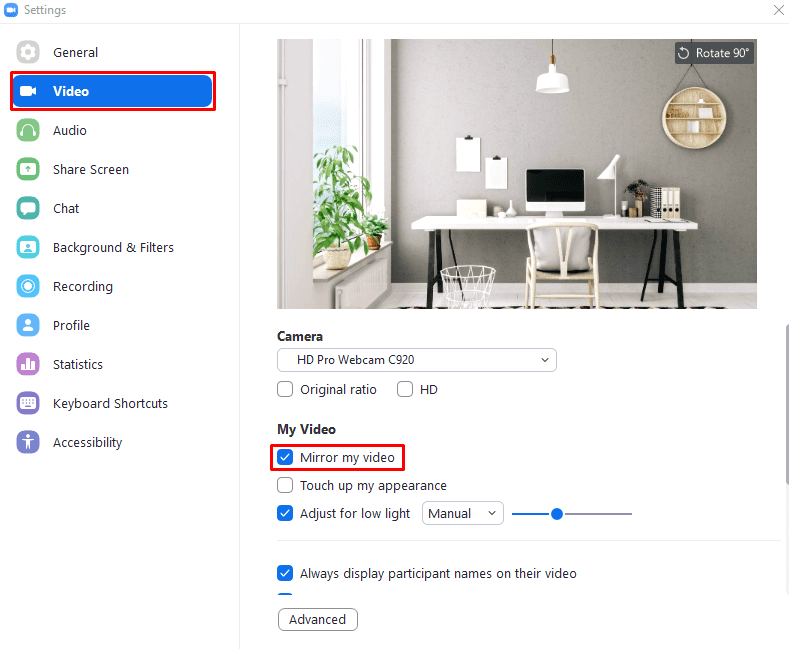Když testujete svou webovou kameru, abyste se připravili na videohovor v aplikaci Zoom, chcete, aby zdroj vaší webové kamery vypadal co nejlépe. Nejlepší způsob, jak vaše video vypadat co nejlépe, je dosáhnout co nejpřirozenějšího vzhledu. Součástí přirozeného vzhledu je rámování a osvětlení, ale další klíčovou součástí je, aby vzhled vypadal tak, jak by vypadal, kdyby ostatní lidé byli v místnosti s vámi.
Jednou z věcí, které některé webové kamery dělají, je zrcadlení videa. Cílem je, aby pro vás video vypadalo přirozeněji, protože se primárně vidíte v zrcadle a jste zvyklí se tak vidět. Nikdo jiný není zvyklý tě takhle vidět, a tak to bude pro všechny ostatní vypadat nepřirozeně.
Jednou z možností webové kamery, kterou Zoom nabízí, je zrcadlení vstupu z webové kamery. Tato možnost je určena k opravě již zrcadleného vstupu webové kamery, ale lze ji také použít jednoduše zrcadlit vstup dočasně nebo trvale, pokud chcete, aby tak vypadal a ještě tomu tak není.
Chcete-li povolit zrcadlení webové kamery, buď pro opravu již zrcadlené webové kamery, nebo pro její zrcadlení, musíte jít do nastavení Zoom. Můžete tak učinit kliknutím na ikonu uživatele v pravém horním rohu a poté kliknutím na „Nastavení“.
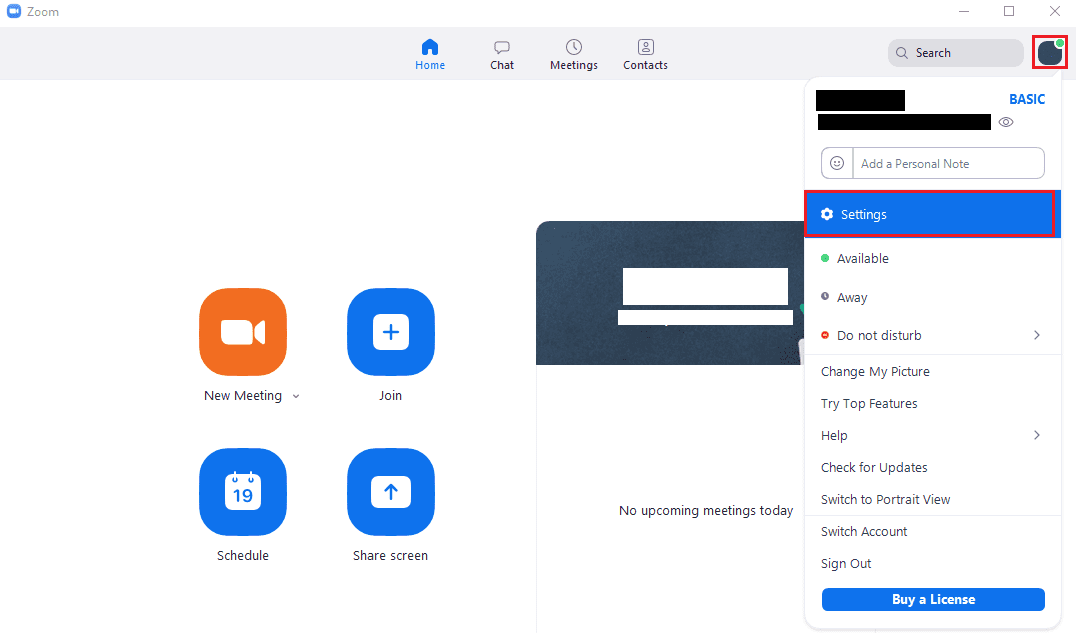
Jakmile jste v nastavení, přejděte na kartu „Video“. Možnost zrcadlení vstupu vaší webové kamery je označena jako „Mirror my video“ a lze ji nalézt v horní části sekce „My Video“ v nastavení „Video“. Když tuto možnost zapnete nebo vypnete, náhled webové kamery v horní části stránky se okamžitě aktualizuje, aby odrážel změnu.